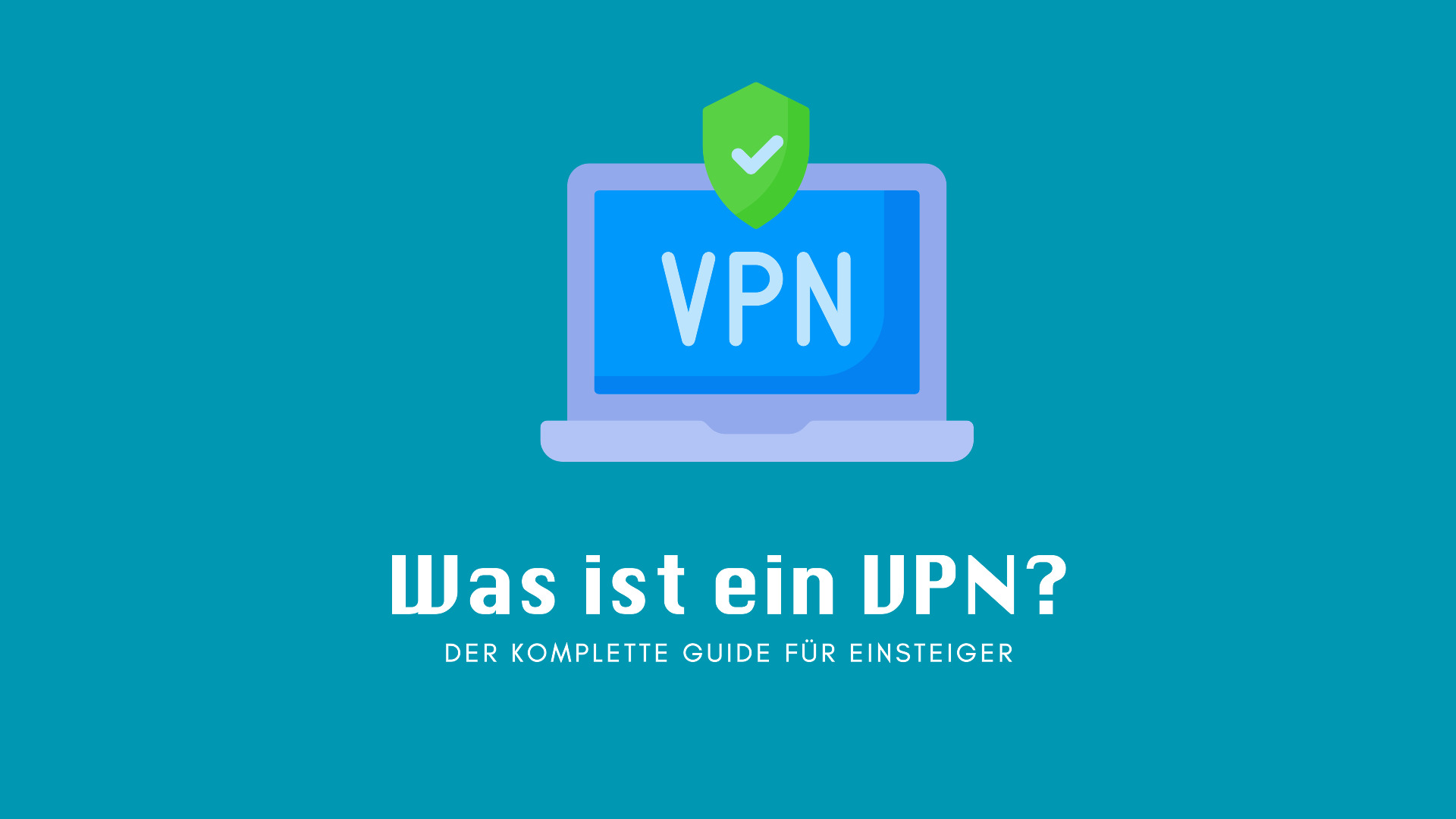Ein VPN (Virtual Private Network) ist wie ein unsichtbarer, sicherer Tunnel durch das Internet. Stell dir vor, du möchtest von zu Hause aus wichtige Dokumente an einen Kollegen schicken – aber der einzige Weg führt durch einen öffentlichen Park. Ein VPN ist wie ein geschützter, privater Tunnel durch diesen Park, durch den niemand in deine Unterlagen schauen kann.
In diesem Guide erklären wir dir Schritt für Schritt, was ein VPN ist, wie es funktioniert und wofür du es nutzen kannst – ganz ohne kompliziertes Technik-Chinesisch.
Grundlagen: Was ist ein VPN?
Die Funktionsweise einfach erklärt
Ohne VPN surfst du direkt im Internet – das ist wie durch eine Glasröhre zu laufen, jeder kann sehen, wer du bist und was du tust:
Ohne VPN:
Du ─────────────[Öffentliches Internet]─────────────> Website
Deine Daten sind sichtbar für andereMit VPN bist du in einem geschützten Tunnel unterwegs – niemand kann sehen, was du machst:
Mit VPN:
Du ═══[VPN-Tunnel]═══> VPN-Server ────────────> Website
Verschlüsselte, Dein Traffic erscheint
sichere Verbindung vom VPN-Server zu kommenVPN-Komponenten
Ein VPN besteht aus mehreren wichtigen Teilen, die zusammenarbeiten, um deine Verbindung zu schützen:
Die wichtigsten Bestandteile:
[Dein Gerät] ═══> [VPN-Client]
│
▼
[VPN-Tunnel]
│
▼
[VPN-Server] ────> [Internet]Was macht jeder Teil?
- Dein Gerät:
- Computer, Smartphone oder Tablet
- Hier installierst du die VPN-Software
- Startpunkt deiner Internetverbindung
- VPN-Client:
- Die App, die du installierst
- Stellt die Verbindung her
- Verschlüsselt deine Daten
- Wie ein persönlicher Bodyguard
- VPN-Tunnel:
- Der geschützte Weg durchs Internet
- Wie eine private Straße nur für dich
- Niemand kann hineinschauen
- Verschlüsselt alle deine Daten
- VPN-Server:
- Das Ziel deiner verschlüsselten Verbindung
- Wie eine sichere Zwischenstation
- Sendet deine Anfragen ans Internet
- Versteckt deine wahre IP-Adresse
⚠️ WICHTIG ZU WISSEN:
- Ein VPN verschlüsselt deine Daten wie ein Tresor
- Verbirgt deine echte IP-Adresse wie eine Tarnkappe
- Schützt deine Privatsphäre wie ein Sichtschutz
- Kann deine Internetgeschwindigkeit etwas verlangsamen (wie ein Umweg)
VPN-Technologie im Detail
Wie ein VPN funktioniert
Stell dir vor, du möchtest eine vertrauliche Nachricht durch einen vollen Raum schicken. Ein VPN ist wie ein unsichtbarer, abhörsicherer Tunnel durch diesen Raum.
Der VPN-Tunnel
So sieht der Unterschied zwischen einer normalen und einer VPN-Verbindung aus:
OHNE VPN:
[Du] -----> [Internet] -----> [Website]
Jeder kann
mitlesen!
MIT VPN:
[Du] ═══════[VPN-Tunnel]═══════> [VPN-Server] -----> [Website]
Niemand kann ^
mitlesen! |
Neue, anonyme IdentitätWas passiert hier genau?
- Deine Daten werden verschlüsselt
- Sie reisen durch den sicheren Tunnel
- Der VPN-Server entschlüsselt sie
- Die Website sieht nur den VPN-Server
Verschlüsselung
Verschlüsselung verwandelt deine Daten in einen unlesbaren Code. Nur der VPN-Server kann ihn wieder lesbar machen.
So funktioniert die Verschlüsselung:
"Hallo Welt" ──> [Verschlüsselung] ──> "Hj#K9$mP" ──> [Entschlüsselung] ──> "Hallo Welt"
│ │ │ │ │
Deine Nachricht Wird kodiert Geschützter Wird dekodiert Original wieder
Transport lesbarGängige Verschlüsselungsprotokolle:
| Protokoll | Was ist das? | Wofür gut? |
|---|---|---|
| OpenVPN | Offener Standard | Sehr sicher, weit verbreitet |
| WireGuard | Modernes, schnelles Protokoll | Schnell und trotzdem sicher |
| IKEv2 | Mobil-optimiertes Protokoll | Perfekt für Smartphones |
⚠️ WICHTIG FÜR DEINE SICHERHEIT:
- Vermeide alte Protokolle wie PPTP (unsicher)
- Moderne Verschlüsselung ist wie ein Panzerknacker-sicherer Safe
- Je stärker die Verschlüsselung, desto sicherer deine Daten
- 256-bit Verschlüsselung ist der aktuelle Standard
VPN-Protokolle im Vergleich
| Protokoll | Sicherheit | Geschwindigkeit | Stabilität |
|---|---|---|---|
| OpenVPN | Sehr hoch | Gut | Sehr gut |
| WireGuard | Hoch | Sehr gut | Gut |
| IKEv2 | Hoch | Gut | Sehr gut |
VPN-Server und Clients
1. Der VPN-Server ist wie ein vertrauenswürdiger Mittelsmann:
[VPN-Server]
│
┌────────────┴────────────┐
[Verschlüsselt] [Tarnt dich] [Prüft dich]
│ │ │
Schützt Daten Neue IP-Adresse ZugangskontrolleHauptaufgaben eines VPN-Servers:
- Verwaltet Verbindungen
- Verschlüsselt Datenverkehr
- Vergibt neue IP-Adressen
- Protokolliert (optional)
- Authentifiziert Benutzer
2. Der VPN-Client ist dein persönlicher Bodyguard:
[VPN-Client-App]
│
┌───┴────┐
[Windows] [Mac]
[Android] [iOS]
[Linux] [Router]Funktionen eines VPN-Clients:
- Verbindungsaufbau zum Server
- Lokale Verschlüsselung
- Tunnel-Management
- Automatische Reconnects
- Kill-Switch (optional)
⚠️ WICHTIGE MERKMALE:
- Clients müssen zum Server-Protokoll passen
- Aktuelle Version wichtig für Sicherheit
- Benutzerfreundliche Oberfläche
- Automatische Updates
- Zuverlässige Verbindung
Arten von VPNs
Die verschiedenen VPN-Typen
1. Remote-Access VPN
Ein Remote-Access VPN ist wie eine sichere Brücke von deinem Heimarbeitsplatz ins Firmennetzwerk. Stell dir vor, du arbeitest von zu Hause aus und brauchst Zugriff auf Dokumente, die nur im Firmennetzwerk verfügbar sind. Mit einem Remote-Access VPN kannst du dich so verbinden, als würdest du direkt im Büro sitzen.
[Firmennetzwerk]
│
[Heimarbeiter] ═══> [VPN-Server] ═══> [Interne Ressourcen]
[Außendienst] ═══> │ ═══> [Firmendaten]
Sicherer ZugriffWofür wird es genutzt?
- Homeoffice-Mitarbeiter greifen auf Firmenressourcen zu
- Außendienstmitarbeiter können unterwegs auf interne Systeme zugreifen
- IT-Support kann Probleme aus der Ferne beheben
- Zugriff auf firmeninterne Anwendungen von überall
⚠️ WICHTIG FÜR EINSTEIGER:
- Du brauchst Zugangsdaten von deiner Firma
- Die IT-Abteilung richtet meist alles ein
- Oft wird eine spezielle Software installiert
- Die Verbindung ist extra gesichert
2. Site-to-Site VPN
Stell dir vor, eine Firma hat zwei Büros: eines in Berlin und eines in München. Ein Site-to-Site VPN verbindet diese beiden Standorte so, als wären sie ein einziges Büro. Mitarbeiter in beiden Städten können auf die gleichen Ressourcen zugreifen, als säßen sie Tür an Tür.
[Büro Berlin] ═══════════════> [Büro München]
│ │
[Lokales Permanenter [Lokales
Netzwerk] <══════Tunnel══════> Netzwerk]Wie funktioniert das?
- Die Verbindung besteht dauerhaft
- Mitarbeiter müssen sich nicht extra einwählen
- Alle Standorte erscheinen wie ein großes Netzwerk
- Der Datenaustausch läuft automatisch
⚠️ WICHTIG ZU WISSEN:
- Wird hauptsächlich von Firmen genutzt
- Benötigt spezielle Netzwerk-Hardware
- Läuft im Hintergrund ohne Benutzereingriff
- Sehr stabile und schnelle Verbindung
3. Client-basierte VPN
Das ist die Art VPN, die du wahrscheinlich privat nutzen würdest. Du installierst eine App auf deinem Gerät (den Client), und mit einem Klick wird deine Internetverbindung sicher und privat. Perfekt für öffentliches WLAN oder wenn du deine Online-Aktivitäten schützen möchtest.
[Du] ═══> [VPN-App] ═══> [VPN-Server] ───> [Internet]
│ │
└── PC, Smartphone Verschlüsselte
Tablet, etc. VerbindungWofür nutzt man es?
- Sicheres Surfen im Café-WLAN
- Streaming-Dienste aus anderen Ländern nutzen
- Online-Shopping ohne Tracking
- Schutz der Privatsphäre beim Surfen
⚠️ EINSTEIGER-TIPPS:
- Einfach zu installieren wie jede andere App
- Ein Klick genügt zum Verbinden
- Viele Anbieter bieten kostenlose Testversionen
- Funktioniert auf fast allen Geräten
Einsatzgebiete von VPNs
Wo und wann nutzt man ein VPN?
Ein VPN ist wie ein Schweizer Taschenmesser für deine Online-Sicherheit – es hat viele nützliche Funktionen für verschiedene Situationen.
Privater Gebrauch
Beim privaten Gebrauch schützt ein VPN deine persönlichen Daten und erweitert deine Möglichkeiten im Internet:
[Du zu Hause] ═══> [VPN] ═══> [Internet]
│ │
└────────────────────────────┘
Sicher Streamen, Surfen, ShoppenWofür nutzen Private ein VPN?
- Streaming und Entertainment:
- Zugriff auf internationale Streaming-Dienste
- Filme und Serien aus anderen Ländern
- Sportübertragungen ohne Geoblocking
- Online-Shopping:
- Preisvergleiche ohne regionale Beschränkungen
- Schutz vor Preistracking
- Sichere Online-Transaktionen
- Gaming:
- Schutz vor DDoS-Attacken
- Zugang zu regionalen Servern
- Bessere Ping-Zeiten (manchmal)
Geschäftlicher Einsatz
Im Business-Bereich ist ein VPN oft unverzichtbar für sicheres Arbeiten:
[Mitarbeiter] ═══> [VPN] ═══> [Firmennetzwerk]
│ │
└──────────────────────────────┘
Sicherer Zugriff auf FirmendatenTypische Business-Anwendungen:
- Homeoffice:
- Zugriff auf interne Systeme
- Sichere Kommunikation
- Datenschutzkonforme Arbeit
- Außendienst:
- Mobile Arbeit von überall
- Sichere Kundenbesuche
- Zugriff auf CRM-Systeme
- Internationale Teams:
- Standortübergreifende Zusammenarbeit
- Gemeinsame Ressourcennutzung
- Einheitliche Sicherheitsstandards
Öffentliche WLAN-Sicherheit
In öffentlichen WLANs ist ein VPN dein wichtigster Schutzschild:
[Du im Café] ═══> [VPN] ═══> [Internet]
│ │
└── Unsicheres Sichere Verbindung
WLAN durch VerschlüsselungSchutz an öffentlichen Orten:
- Cafés und Restaurants:
- Sicheres Online-Banking
- Geschützte E-Mail-Kommunikation
- Sicheres Surfen
- Hotels und Flughäfen:
- Schutz vor Hackern im WLAN
- Sichere Reiseplanung
- Geschützter Zugriff auf Buchungen
- Bibliotheken und Co-Working Spaces:
- Sicheres Arbeiten
- Geschützter Dateiaustausch
- Privatsphäre im öffentlichen Raum
⚠️ WICHTIGE SICHERHEITSTIPPS:
- VPN immer einschalten, bevor du dich mit öffentlichem WLAN verbindest
- Automatische VPN-Verbindung aktivieren
- Regelmäßig Updates durchführen
- Kill-Switch für zusätzliche Sicherheit nutzen
Vor- und Nachteile von VPNs
Was spricht für und gegen ein VPN?
Bevor du dich für oder gegen ein VPN entscheidest, solltest du alle Aspekte kennen. Wie bei einem neuen Auto gibt es auch bei VPNs Vorteile und kleine Nachteile, die du abwägen solltest.
Sicherheitsaspekte
Die Sicherheit ist wie bei einem Haus – es kommt darauf an, wem du die Schlüssel anvertraust.
Vorteile: Nachteile:
[Deine Daten] ═══> 🔒 [VPN-Anbieter] 👀
│ │
└── Verschlüsselt └── Sieht deine Daten
└── Anonym └── Braucht Vertrauen
└── Geschützt └── Logging möglichWas bedeutet das für deine Sicherheit?
- Positive Sicherheitsaspekte:
- Deine Daten werden verschlüsselt übertragen, wie ein Brief im Tresor
- Niemand kann deine echte IP-Adresse sehen, du surfst anonym
- Im öffentlichen WLAN bist du geschützt wie in einer Panzerung
- Werbenetzwerke können dich nicht mehr so leicht verfolgen
- Dein Internetanbieter sieht nicht, was du online machst
- Sicherheitsbedenken:
- Der VPN-Anbieter könnte theoretisch deine Daten sehen
- Du musst dem Anbieter vertrauen, wie einem Bodyguard
- Manche Anbieter speichern Protokolle deiner Aktivitäten
- Bei kostenlosen Diensten zahlst du oft mit deinen Daten
Geschwindigkeitseinflüsse
Die Geschwindigkeit ist wie bei einer Autofahrt – ein Umweg kostet meist etwas Zeit.
Ohne VPN:
[Du] ────────────────> [Website]
Direkte, schnelle Verbindung
Mit VPN:
[Du] ═══> [VPN] ═══> [Website]
Umweg kann
langsamer seinWas bedeutet das für deine Internetnutzung?
- Mögliche Verlangsamungen:
- Downloads brauchen manchmal länger, wie auf einer Umleitung
- Streaming-Dienste könnten etwas verzögert laden
- Online-Spiele reagieren eventuell langsamer
- Webseiten bauen sich möglicherweise träger auf
- Wann merkst du kaum einen Unterschied?
- Bei modernen VPN-Protokollen wie WireGuard
- Wenn deine Internet-Grundgeschwindigkeit hoch ist
- Wenn du einen VPN-Server in deiner Nähe wählst
- Bei normaler Webnutzung wie E-Mails oder Surfen
Kosten und Nutzen
Wie bei vielen Diensten gilt: Qualität hat ihren Preis.
Kostenvergleich:
[Gratis-VPN] ──> Keine Kosten, aber Risiken
│ - Oft mit Werbung
│ - Langsame Geschwindigkeit
│ - Datensammlung möglich
│
[Premium-VPN] ──> 3-10€/Monat, mehr Sicherheit
│ - Schnelle Server
│ - Keine Werbung
│ - Guter Support
│
[Business-VPN] ──> 10€+/Monat, volle Kontrolle
- Eigene Server
- Team-Verwaltung
- Premium-SupportWas bedeuten die verschiedenen Optionen?
- Kostenlose VPNs:
- Klingen verlockend, sind aber oft eine Datenfalle
- Finanzieren sich durch Werbung oder Datenverkauf
- Haben meist stark begrenzte Geschwindigkeit
- Bieten wenig Serverauswahl und schlechten Support
- Premium-VPNs (3-10€/Monat):
- Bieten professionellen Service
- Garantieren deine Privatsphäre
- Haben Server weltweit
- Liefern gute Geschwindigkeiten
- Business-Lösungen (10€+/Monat):
- Perfekt für Unternehmen und Teams
- Bieten erweiterte Sicherheitsfunktionen
- Ermöglichen zentrale Verwaltung
- Haben 24/7-Support
⚠️ WICHTIGE ENTSCHEIDUNGSHILFEN:
- „Kostenlos“ bedeutet oft, dass du mit deinen Daten bezahlst
- Ein guter VPN-Dienst kostet etwa so viel wie ein Streaming-Abo
- Wähle nach deinem Hauptnutzungszweck
- Achte auf unabhängige Testberichte und Bewertungen
Praktische Anwendung von VPNs
VPN-Einrichtung: Schritt für Schritt erklärt
Die Einrichtung eines VPNs ist wie der Aufbau einer neuen Schutzausrüstung. Lass uns jeden Schritt genau durchgehen.
1. Anbieter auswählen und Account erstellen
[Anbieter-Auswahl] ──> [Account erstellen] ──> [Bezahlung] ──> [Zugangsdaten]
│ │ │ │
Vergleichen & Daten eingeben Zahlungsart Per E-Mail
Bewertungen & bestätigen wählen oder im Portal
lesenWas musst du beachten?
Anbieter-Auswahl und
Wichtige Kriterien:
[Seriöser Anbieter]
├── No-Log-Policy
├── Gute Bewertungen
├── Faire Preise
└── Viele ServerBeliebte Optionen:
- MulladVPN, ExpressVPN, ProtonVPN
- Surfshark, CyberGhost
- Private Internet Access
Account erstellen
Benötigte Informationen:
[Account-Erstellung]
├── E-Mail-Adresse
├── Passwort (stark!)
├── Zahlungsinformationen
└── Optional: NameSicherheitstipps:
- Separate E-Mail für VPN
- Starkes, einzigartiges Passwort
- Zwei-Faktor-Authentifizierung wenn möglich
2. Software herunterladen und installieren
[Download] ──> [Virencheck] ──> [Installation] ──> [Erste Einrichtung]
│ │ │ │
Offizielle Sicherheit Assistent Grundlegende
Quellen prüfen befolgen EinstellungenDetaillierte Installations-Schritte:
Windows-Installation:
[Download von Website]
└── .exe Datei ausführen
└── Speicherort wählen
└── Verknüpfungen erstellen?
└── Automatischer Start?macOS-Installation:
[App Store oder Website]
└── .dmg Datei öffnen
└── App in Programme ziehen
└── Systemerweiterung erlauben
└── Firewall-EinstellungSmartphone-Installation:
[App Store/Play Store]
└── App suchen & installieren
└── Berechtigungen prüfen
└── VPN-Profil installieren
└── Biometrie einrichten?⚠️ WICHTIGE INSTALLATIONS-HINWEISE:
- Vor der Installation:
- Systemanforderungen prüfen
- Genug Speicherplatz?
- Alte VPN-Software entfernt?
- Antivirenprogramm temporär deaktivieren?
- Während der Installation:
- Alle Systemanfragen bestätigen
- Netzwerkeinstellungen erlauben
- Firewall-Ausnahmen akzeptieren
- TAP-Treiber installieren (Windows)
Nach der Installation:
[Installations-Check]
├── Programm startet?
├── Verbindung möglich?
├── Firewall-Regeln ok?
└── Auto-Start eingerichtet?3. Erste Konfiguration
Basis-Einrichtung:
[Erststart]
│
├── [Login]
│ └── Zugangsdaten eingeben
│ └── Angemeldet bleiben?
│
├── [Server wählen]
│ └── Nächster Server?
│ └── Spezifisches Land?
│
└── [Verbindungstest]
└── IP-Check
└── DNS-Test
└── Speed-Test⚠️ TYPISCHE PROBLEME UND LÖSUNGEN:
Problem Lösung
──────────────────────────────────────────
Installation blockiert → Antivirus pause
Keine Verbindung → Firewall prüfen
Langsame Geschw. → Näheren Server
Login fehlgeschlagen → Zugangsdaten check
Verbindungsaufbau im Detail
Wie funktioniert der VPN-Verbindungsaufbau?
Der Verbindungsaufbau eines VPNs ist wie das Betreten eines sicheren Raums durch mehrere Sicherheitstüren. Lass uns jeden Schritt genau ansehen.
Der Verbindungsprozess
[Start] ──> [Authentifizierung] ──> [Tunnel-Aufbau] ──> [Verschlüsselung] ──> [Verbunden]
│ │ │ │ │
└── App └── Login └── Sicherer └── Daten └── Fertig!
öffnen prüfen Kanal schützenWas passiert in jeder Phase?
Startphase:
[VPN-Client]
├── Netzwerk prüfen
├── DNS-Server bereit?
├── Firewall-Regeln ok?
└── System bereit?Warum wichtig?
- Verhindert Verbindungsprobleme
- Prüft Systemvoraussetzungen
- Bereitet sichere Verbindung vor
Authentifizierung:
[Login-Prozess]
├── Benutzername/Passwort
├── Zertifikate prüfen
├── 2FA (wenn aktiviert)
└── Session-Key erstellenSicherheitsaspekte:
- Mehrfache Prüfung der Identität
- Schutz vor unauthorisiertem Zugriff
- Sichere Schlüsselgenerierung
Tunnel-Aufbau:
[Tunnel-Erstellung]
├── Server-Handshake
│ └── "Hallo" vom Client
│ └── "Bestätigung" vom Server
│
├── Protokoll-Aushandlung
│ └── OpenVPN? WireGuard?
│ └── Beste verfügbare Option
│
└── Tunnel-Parameter
└── Verschlüsselung
└── Kompression
└── RoutingVerschlüsselungsphase:
[Datenschutz aktivieren]
├── Verschlüsselung starten
│ └── AES-256-Bit
│ └── Perfect Forward Secrecy
│
├── IP-Adressen tauschen
│ └── Neue IP zuweisen
│ └── DNS-Server umstellen
│
└── Verbindung testen
└── IP-Leak-Check
└── DNS-Leak-CheckVerbindungsstatus-Anzeigen
[Nicht verbunden] [Verbindungsaufbau] [Verbunden]
❌ ──> ⏳ ──> ✅
Ungeschützt! Bitte warten... Sicher!⚠️ WICHTIGE STATUSMELDUNGEN:
Status Bedeutung Aktion
──────────────────────────────────────────────────────────
🔄 Initialisierung System wird vorbereitet Warten
⚡ Authentifizierung Login läuft Credentials prüfen
🔒 Tunnel-Aufbau Verbindung wird erstellt Firewall prüfen
✅ Verbunden Alles sicher Surfen möglich
⚠️ Fehler Problem aufgetreten Troubleshooting
Verbindungsqualität prüfen
Nach erfolgreicher Verbindung solltest du diese Checks durchführen:
Basis-Checks
[Verbindungs-Check]
├── IP-Adresse neu?
├── DNS-Server VPN?
├── Keine Lecks?
└── Speed okay?Erweiterte Tests
[Sicherheits-Check]
├── WebRTC-Lecks?
├── DNS-Auflösung?
├── Kill-Switch aktiv?
└── Verschlüsselung ok?Typische Einstellungen im Detail
Wie konfiguriere ich mein VPN optimal?
Die richtigen Einstellungen sind wie die Feinabstimmung eines Instruments – jeder Parameter hat Einfluss auf Sicherheit und Leistung.
Grundlegende Einstellungen
[VPN-Einstellungen]
│
├── [Verbindung]
│ ├── Auto-Start
│ ├── Auto-Reconnect
│ ├── Bevorzugte Server
│ └── Protokoll-Wahl
│
├── [Sicherheit]
│ ├── Kill-Switch
│ ├── DNS-Schutz
│ ├── Split-Tunneling
│ └── Leak-Schutz
│
└── [Optimierung]
├── Geschwindigkeit
├── Server-Wechsel
└── Port-AuswahlVerbindungseinstellungen im Detail:
[Auto-Start Optionen]
├── Bei Systemstart
│ └── Sofort
│ └── Mit Verzögerung (30 Sek.)
│
├── Nach Login
│ └── Automatisch verbinden
│ └── Server merken
│
└── Bei WLAN-Verbindung
└── Bekannte Netzwerke
└── Öffentliche NetzwerkeWarum wichtig?
- Verhindert ungeschütztes Surfen
- Spart manuelle Aktivierung
- Schützt von Anfang an
Sicherheitseinstellungen erklärt:
[Kill-Switch Varianten]
├── System-Kill-Switch
│ └── Blockiert alles
│ └── Maximaler Schutz
│
├── App-Kill-Switch
│ └── Selektive Blockierung
│ └── Flexibler
│
└── Internet-Kill-Switch
└── Nur Internet blockieren
└── Lokales Netz bleibtDNS-Schutz im Detail:
[DNS-Einstellungen]
├── VPN-DNS-Server
│ └── Verschlüsselt
│ └── Keine Logs
│
├── Custom DNS
│ └── z.B. 1.1.1.1
│ └── z.B. 8.8.8.8
│
└── DNS-Leak Protection
└── IPv4 Schutz
└── IPv6 BlockierungErweiterte Konfiguration
Split-Tunneling einrichten:
[Split-Tunneling]
├── App-basiert
│ ├── [Browser] ═══> VPN
│ ├── [Banking] ═══> VPN
│ └── [Lokal] ────> Direkt
│
├── Website-basiert
│ ├── [Streaming] ═══> VPN
│ └── [News] ───────> Direkt
│
└── Netzwerk-basiert
├── [WLAN] ═══> VPN
└── [LAN] ────> DirektProtokoll-Optimierung:
[Protokoll-Auswahl]
├── OpenVPN
│ ├── UDP (schneller)
│ │ └── Port 1194
│ └── TCP (stabiler)
│ └── Port 443
│
├── WireGuard
│ └── UDP
│ └── Port 51820
│
└── IKEv2
└── UDP
└── Port 500Leistungsoptimierung
Server-Auswahl:
[Server-Kriterien]
├── Entfernung
│ └── < 1000km optimal
├── Auslastung
│ └── < 70% empfohlen
└── Latenz
└── < 50ms idealGeschwindigkeitsoptimierung:
[Speed-Tuning]
├── MTU-Optimierung
│ └── Standard: 1500
│ └── VPN: 1400-1450
│
├── Protokoll-Wahl
│ └── UDP für Speed
│ └── TCP für Stabilität
│
└── Kompression
└── Automatisch
└── Aus bei schnellem Internet⚠️ WICHTIGE EINSTELLUNGSTIPPS:
Für maximale Sicherheit:
- Kill-Switch: AN
- DNS-Schutz: AN
- IPv6: Blockiert
- Protokoll: OpenVPNFür beste Geschwindigkeit:
- Protokoll: WireGuard
- Nächstgelegener Server
- UDP-Modus
- Split-Tunneling aktivierenFür Streaming:
- Spezielle Streaming-Server
- Split-Tunneling für Streaming-Apps
- Stabiles Protokoll (TCP)Troubleshooting
Häufige Probleme und ihre Lösungen
Probleme mit VPNs sind wie Autopannen – mit dem richtigen Wissen kannst du die meisten selbst beheben.
Die häufigsten Probleme im Überblick
[VPN-Probleme]
│
├── [Verbindungsprobleme]
│ ├── Keine Verbindung
│ ├── Verbindungsabbrüche
│ └── Timeout-Fehler
│
├── [Geschwindigkeitsprobleme]
│ ├── Langsame Verbindung
│ ├── Hohe Latenz
│ └── Streaming-Probleme
│
└── [Zugriffsprobleme]
├── Website-Blockaden
├── DNS-Lecks
└── IP-KonflikteKeine Internetverbindung
[Browser] ──╳──> [Internet]
# Fehlermeldung: "Keine Verbindung"Schritt-für-Schritt Lösung:
1. Basis-Check
├── Internet ohne VPN testen
├── VPN-Status prüfen
└── Firewall-Einstellungen checken
2. VPN-Neustart
├── App beenden
├── 30 Sekunden warten
└── Neu verbinden
3. Server-Wechsel
├── Anderen Server wählen
├── Näheren Standort nutzen
└── Auslastung prüfenLangsame Verbindung
Geschwindigkeits-Diagnose:
[Speed-Test]
│
├── Ohne VPN: 100 Mbps
│ └── Baseline-Geschwindigkeit
│
└── Mit VPN: 20 Mbps
└── Problem identifiziert!Optimierungs-Schritte:
[Server-Auswahl]
├── Näher = Schneller
├── Weniger Last = Besser
└── Spezial-Server nutzenProtokoll anpassen:
[Protokoll-Wechsel]
├── WireGuard (schnell)
├── OpenVPN UDP (mittel)
└── OpenVPN TCP (stabil)Website-Zugriffsprobleme
Typische Situation:
[Du] ═══> [VPN] ═══╳══> [Website]
# Fehlermeldung: "Diese Seite ist in Ihrer Region nicht verfügbar"Lösungsansätze:
1. Server-Region
├── Andere Region wählen
├── Spezial-Server nutzen
└── Cache leeren
2. Split-Tunneling
├── Nur bestimmte Apps
├── Ausnahmen definieren
└── Browser separierenSystematische Fehlersuche
[Problem erkannt]
│
▼
[Basis-Checks]
│
▼
[Spezifische Tests]
│
▼
[Lösung anwenden]⚠️ WICHTIGE TROUBLESHOOTING-TIPPS:
Vor dem Support kontaktieren:
[Eigendiagnose]
├── Logs prüfen
├── Fehlermeldungen notieren
└── Grundlegende Tests durchführenDokumentation der Probleme:
[Problem-Log]
├── Wann tritt es auf?
├── Was genau passiert?
├── Welche Fehlermeldung?
└── Was wurde bereits versucht?Wichtige Ressourcen
Offizielle Dokumentationen und Hilfen
- VPN-Konsortium: https://www.vpnc.org/
- OpenVPN-Dokumentation: https://openvpn.net/community-resources/
- WireGuard-Dokumentation: https://www.wireguard.com/
- Internet Privacy Standards: https://www.ietf.org/standards/
Nützliche Tools
- VPN-Leak-Test: https://www.dnsleaktest.com/
- Speed-Test: https://www.speedtest.net/
- IP-Check: https://whatismyipaddress.com/
- Port-Scanner: https://www.grc.com/shieldsup
Support & Community
- Reddit r/VPN: https://www.reddit.com/r/VPN/
- Wireshark-Forum: https://ask.wireshark.org/
- Stack Exchange Network Security: https://security.stackexchange.com/
Fazit:
Ein VPN ist in der heutigen digitalen Welt zu einem unverzichtbaren Werkzeug geworden. Was früher hauptsächlich von Unternehmen für sichere Fernzugriffe genutzt wurde, ist heute für viele Internetnutzer ein wichtiger Baustein ihrer Online-Sicherheit. Durch die steigende Bedeutung von Homeoffice, öffentlichen WLANs und Streaming-Diensten hat sich der Einsatzbereich von VPNs stark erweitert.
Die Technologie dahinter mag komplex sein, aber moderne VPN-Clients machen die Nutzung so einfach wie nie zuvor. Mit wenigen Klicks lässt sich eine sichere, verschlüsselte Verbindung aufbauen, die deine Privatsphäre schützt und dir Zugang zu geografisch eingeschränkten Inhalten ermöglicht. Dabei ist es wichtig zu verstehen, dass ein VPN kein Allheilmittel für Online-Sicherheit ist, sondern ein wichtiger Baustein in einer umfassenden Sicherheitsstrategie.
Die Wahl des richtigen VPN-Anbieters und die korrekte Konfiguration sind entscheidend für einen effektiven Schutz. Achte besonders auf No-Log-Policies, starke Verschlüsselung und einen zuverlässigen Kill-Switch. Regelmäßige Updates und Überprüfungen deiner Einstellungen helfen dabei, das Schutzniveau konstant hoch zu halten.
Mit dem Wissen aus diesem Guide bist du in der Lage, fundierte Entscheidungen über deine VPN-Nutzung zu treffen und die Technologie optimal für deine Bedürfnisse einzusetzen. Bleibe dabei immer auf dem Laufenden, denn die Technologie und auch die Bedrohungslandschaft entwickeln sich ständig weiter.